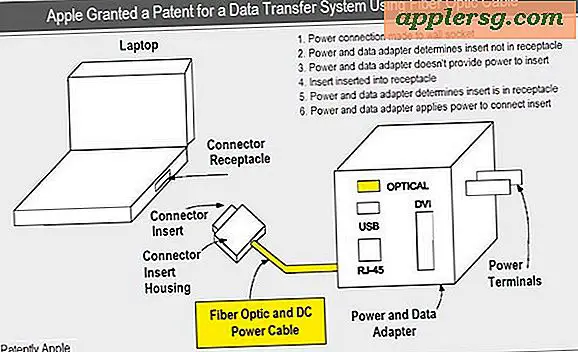Rendi Mac OS X simile all'iPad iOS

Hai l'invidia per l'iPad? Preferisci la semplicità dell'interfaccia iOS? Forse ti piace il modo in cui appare iOS e desideri che il tuo Mac assomigli a quell'interfaccia utente.
Combinando alcuni suggerimenti, possiamo rendere il desktop di Mac OS X simile all'iPad di iOS:
1) Aggiungi distanziatori al Dock di Mac OS X - questo viene fatto con un comando Terminale che deve essere eseguito una volta per ogni spaziatore che si desidera creare. Il comando è:
defaults write com.apple.dock persistent-apps -array-add '{"tile-type"="spacer-tile";}'
Inseriscilo nella riga di comando, quindi premi Invio. Quindi premi la freccia su e torna di nuovo per ogni distanziale aggiuntivo che vuoi creare, cioè: fai questo 5 volte per 5 distanziatori. Quindi devi uccidere il Dock affinché le modifiche abbiano effetto:
killall Dock
Gli spaziatori possono quindi essere spostati come qualsiasi altra icona del Dock, basta fare clic e trascinarli. Per ottenere l'aspetto iOS corretto, riduci il numero di icone nel Dock a 4 o 6, ma ricorda che il cestino può occupare anche uno spazio alla fine.
2) Rendi la barra dei menu del Mac in nero o nascondi la barra dei menu del Mac - Ci sono diversi modi per farlo, e puoi girare la barra dei menu in nero con Nocturne che lo fa apparire come se fosse fuori iOS, oppure puoi nascondere il menu barra o cambiare la colorazione o l'opacità di esso. Un metodo semplice consiste nell'utilizzare l'app chiamata "MenuEclipse" che consente di regolare l'opacità del menu visibile, è ciò che ho utilizzato nella schermata sopra.
3) Aumenta le dimensioni dell'icona del desktop Mac - Utilizza un pizzico di dita sul retro mentre sul desktop o premi Command + J e porta il cursore fino a 100+ pixel, a seconda della dimensione della risoluzione del tuo desktop.
4) Crea alias di app o cartelle che desideri mostrare sul desktop del Mac: seleziona un'app o una cartella e premi Comando + L o tieni premuto Comando + Opzione mentre trascini l'app sul desktop di Mac OS X per creare un alias istantaneo.
5) Regola le icone del desktop con Alias su una Wide Grid : la spaziatura della griglia delle icone che desideri è probabilmente più grande delle impostazioni predefinite consentite da OS X, quindi prosegui e allineali manualmente.
6) Nascondi Macintosh HD e altre unità dal tuo desktop - iOS non visualizza alcuna unità, quindi dovresti impostare Mac OS X in modo che si comporti allo stesso modo. È possibile farlo facilmente facendo clic sul desktop Mac, quindi aprendo le preferenze del Finder e deselezionando le caselle di controllo accanto agli elementi che si desidera nascondere dal desktop. Se li usi, potresti anche incorporarli nella griglia in stile desktop iOS.
7) Usa un set di icone iOS - Non l'ho fatto nello screenshot, ma potresti anche cambiare le icone del Mac in un set che assomiglia all'aspetto quadrato delle icone di iOS. Il set Flurry di Iconfactory è un buon inizio e mantiene ancora un aspetto Mac-ish.
E lì ce l'hai ... il tuo desktop Mac ora assomiglia molto ad un iPad.